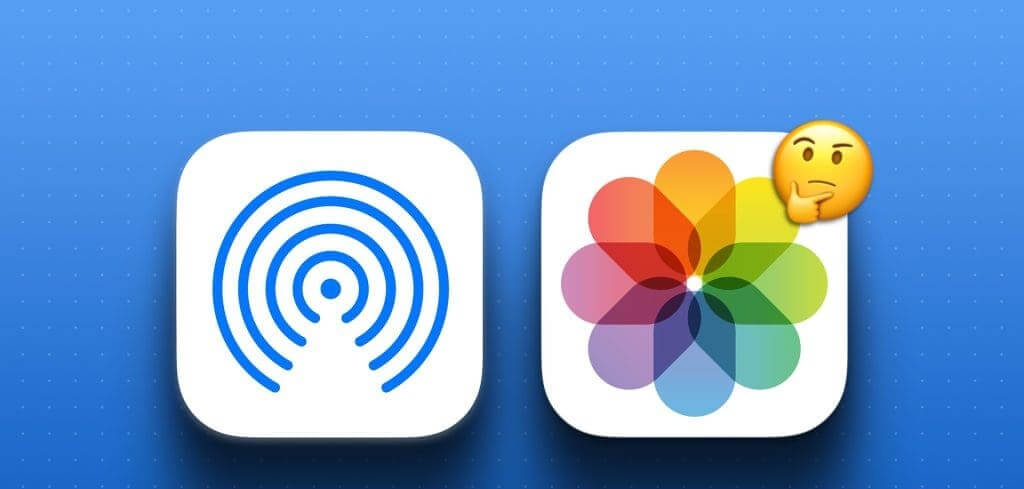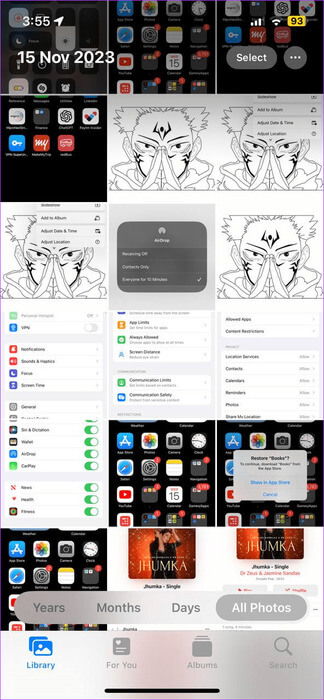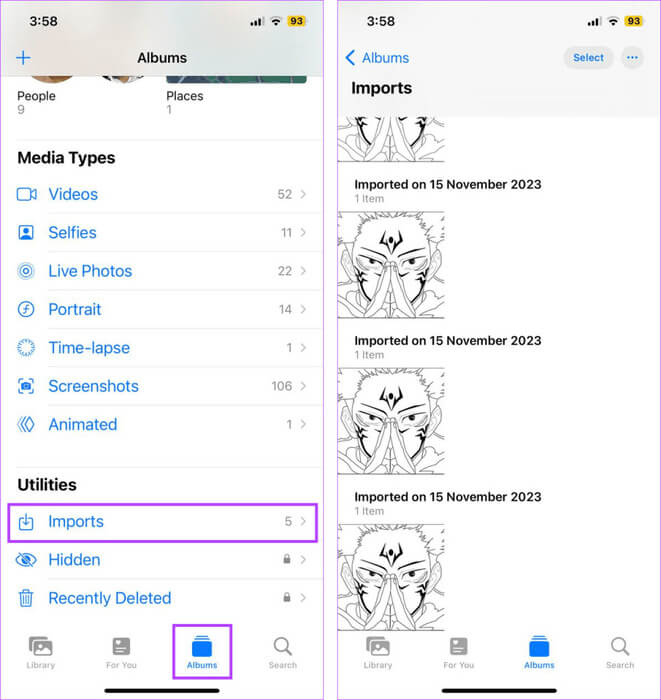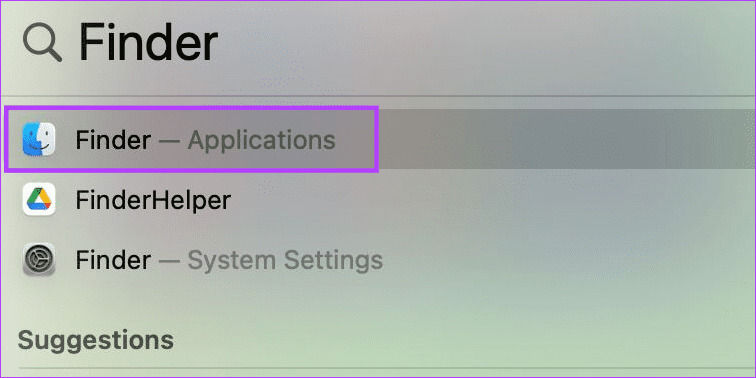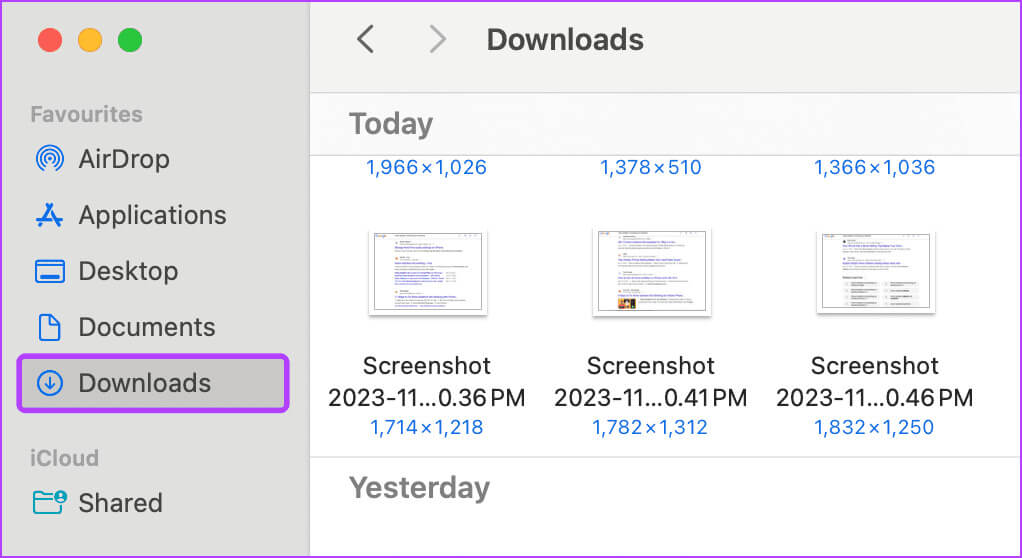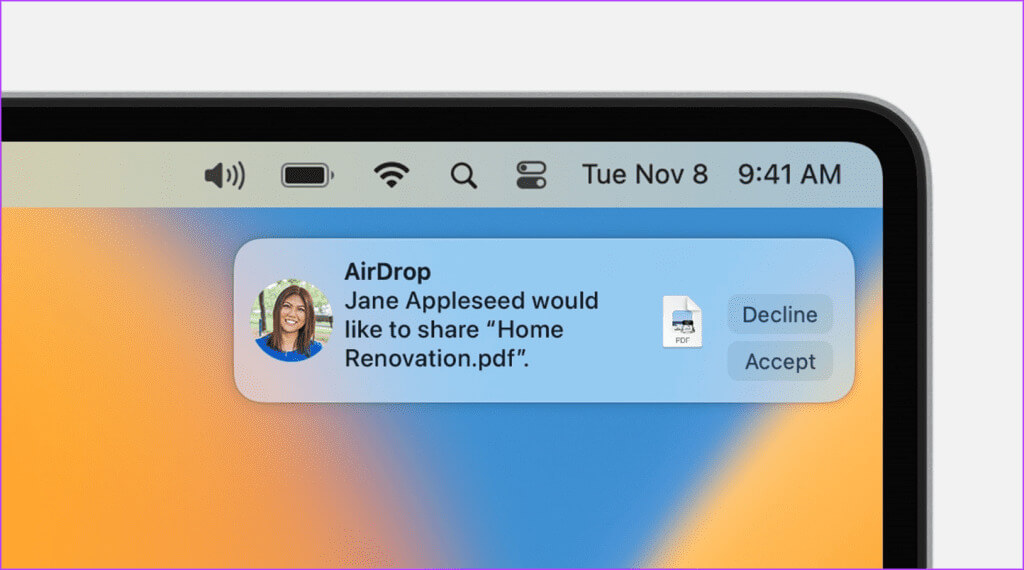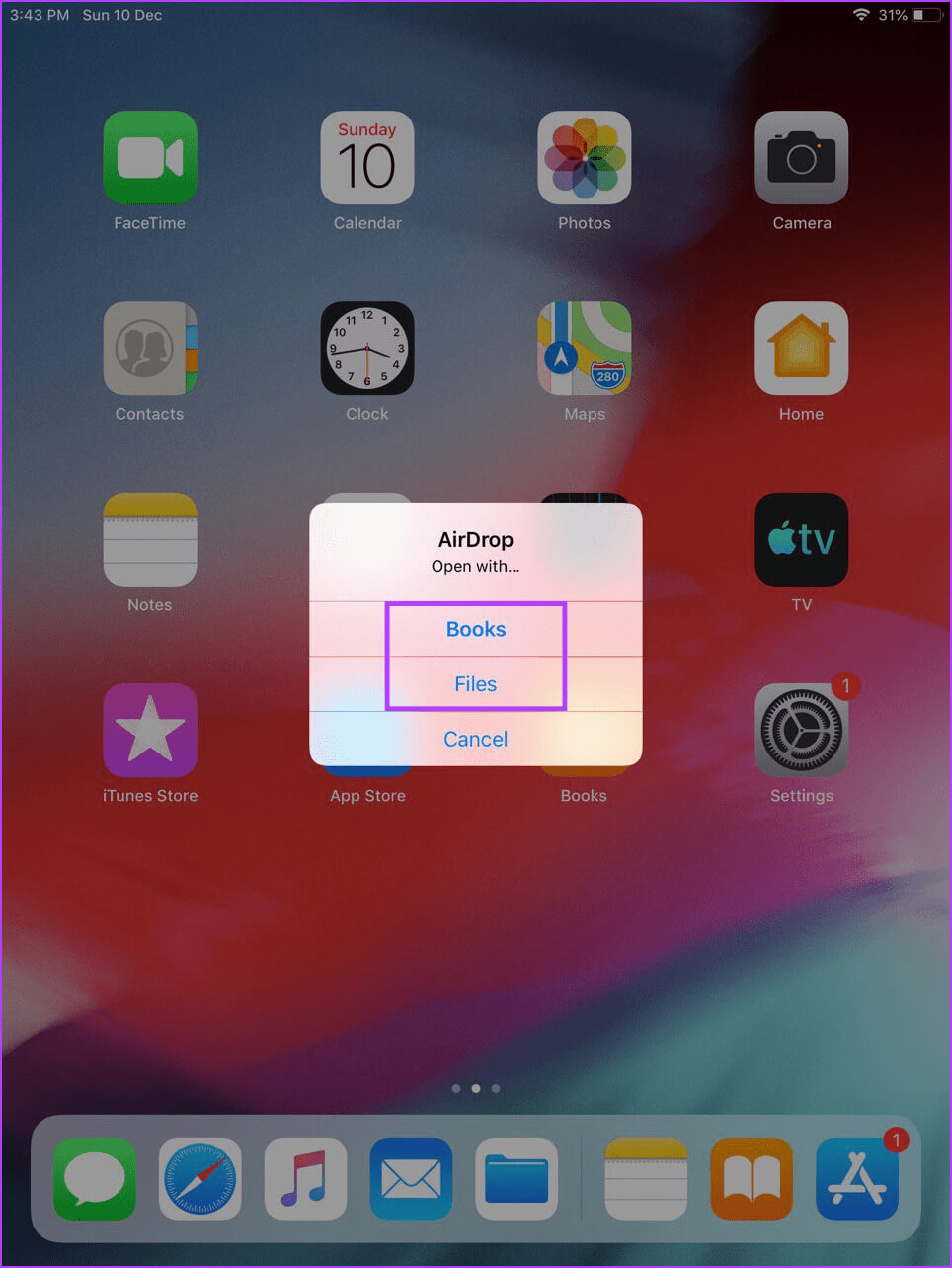Où vont les photos AirDrop sur iPhone, iPad et Mac
Lorsque vous partagez des fichiers sur des appareils Apple, vous pouvez profiter de la fonctionnalité AirDrop. Vous pouvez également contrôler qui peut voir votre téléphone et cela ne fait certainement pas de mal. Cependant, l’un des plus grands avantages de l’utilisation d’AirDrop est la possibilité de partager des fichiers volumineux. Nous espérons que vous n'aurez pas à faire de compromis sur la qualité ou à utiliser une application tierce. Mais vous êtes-vous déjà demandé où vont les photos AirDrop sur votre appareil Apple ?
Outre les photos, vous pouvez également déposer d’autres fichiers par AirDrop. Mais où sont stockés les autres fichiers AirDrop ? Est-il possible de changer l'emplacement du fichier AirDrop ? À cet égard, voyons où transférer des photos et des fichiers AirDrop sur iPhone, iPad et Mac. Commençons.
COMMENT TROUVER DES PHOTOS AIRDROP SUR IPHONE ET IPAD
Sur votre iPhone ou iPad, l'emplacement prédéfini pour toutes les photos AirDrop est l'application Photos. Une fois le fichier accepté, il est automatiquement enregistré dans cette application. De plus, si vous ne trouvez aucune photo AirDrop précédente, vous pouvez également consulter leur album d'importation. Voici comment procéder.
Étape 1: Une fois accepté Image AirDrop, ouvrez l'application Photos sur votre iPhone.
Étape 2: Défiler dossier principal Et chercher Photos AirDrop Actuel ou précédent.
Vous pouvez également accéder aux options du menu et appuyer sur Albums.
Étape 3: Faites défiler jusqu'à Département des outils Aide et cliquez sur Importations.
Étape 4: Départ Dossier d'importations A la recherche de Photos AirDrop.
COMMENT TROUVER DES IMAGES AIRDROP SUR MAC
Les utilisateurs de Mac peuvent facilement trouver leurs photos AirDrop dans le dossier Téléchargements. En effet, quel que soit le type de fichier présent dans AirDrop, il arrivera toujours dans votre dossier Téléchargements. Voici un aperçu étape par étape de la façon d'y arriver.
Étape 1: Utilisation Recherche Spotlight Pour ouvrir Chercheur.
Étape 2: Dans la barre latérale du menu, ouvrez Dossier Téléchargements.
Après avoir ouvert le Finder, vous pouvez également... Utilisez le raccourci Commande + Option + L Pour accéder directement au dossier Téléchargements.
Faites défiler la page et localisez vos photos AirDrop. Les photos AirDrop précédentes et actuelles seront disponibles.
Astuce: Comment réparer la barre latérale manquante dans le Finder
Où sont stockés les autres éléments AIRDROP sur iPhone, iPad et MAC ?
Comme mentionné précédemment, tous les éléments AirDrop, y compris les photos, sont stockés dans le dossier Téléchargements de votre Mac. Donc, si vous essayez de trouver d'autres fichiers AirDrop, suivez les étapes ci-dessus pour ouvrir le dossier Téléchargements et jetez un œil sur votre Mac. Cependant, les utilisateurs d'iPhone ou d'iPad devront vérifier l'application concernée pour trouver le fichier AirDrop correspondant.
Cela signifie que si vous recevez un livre, consultez Livres ou toute autre application connexe. Pour les fichiers musicaux, consultez Apple Music ou, si disponible, l'application Spotify. Veuillez noter que cela ne se produira que si plusieurs applications sont installées. Cela signifie que si vous recevez un livre et que seule l'application Livres est installée, le livre sera disponible dans la bibliothèque de votre application Livres.
POUVEZ-VOUS CHANGER L'EMPLACEMENT DU FICHIER AIRDROP SUR IPHONE, IPAD ET MAC ?
Étant donné que le dossier Téléchargements est la destination réelle de tous les fichiers de votre Mac, il est presque impossible de le modifier. Certains outils tiers peuvent vous aider à réaliser cet exploit, et nous déconseillons de les utiliser.
Cependant, lorsque vous utilisez un iPhone ou un iPad, il peut parfois vous être demandé de choisir une application pour ouvrir un fichier AirDrop. Cela peut vous aider à modifier l'emplacement du fichier sur votre appareil. Suivez les étapes ci-dessous pour ce faire.
Remarque : Cette option peut ne pas être disponible pour certains fichiers. Dans ce cas, le fichier s'ouvrira dans l'application par défaut sur votre iPhone ou iPad.
Étape 1: Dès que Notification AirDrop, acceptez le fichier.
Étape 2: Si vous y êtes invité, sélectionnez Application Avec lequel vous souhaitez ouvrir le fichier AirDrop.
FAQ sur la recherche de photos AIRDROP sur votre appareil Apple
T1. Besoin d'iCloud pour afficher les photos AirDrop sur iPhone et iPad ?
Répondre: Votre iPhone ou iPad enregistre les photos AirDrop dans la mémoire de l'appareil. Vous pouvez facilement y accéder à l'aide de Photos, que vous ayez ou non enregistré Entrée sur votre compte iCloud.
Q2. Que faire si les photos AirDrop n'apparaissent pas dans le dossier désigné ?
Répondre: Si vous ne trouvez pas de photos AirDrop dans le dossier désigné, redémarrez votre appareil Apple et vérifiez à nouveau. Si les photos ne sont toujours pas visibles, essayez de vérifier le dossier Corbeille sur votre Mac. Vous pouvez à nouveau AirDrop la photo pour voir si cela résout le problème.
Retrouvez vos photos et fichiers
Bien qu'AirDrop soit certainement utile, il est bon de savoir où finissent vos fichiers. Nous espérons donc que cet article vous aidera à répondre à la question « Où vont les photos AirDrop » sur votre iPhone, iPad et Mac. Vous pouvez également consulter notre autre article si vous Vous avez du mal à attendre AirDrop sur iPhone, iPad et Mac.